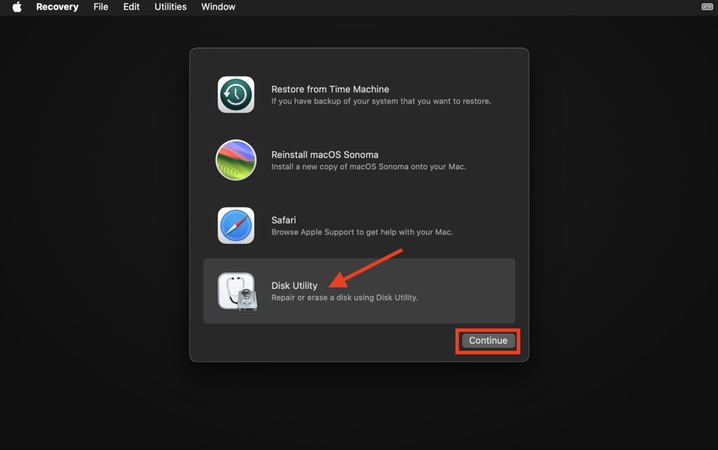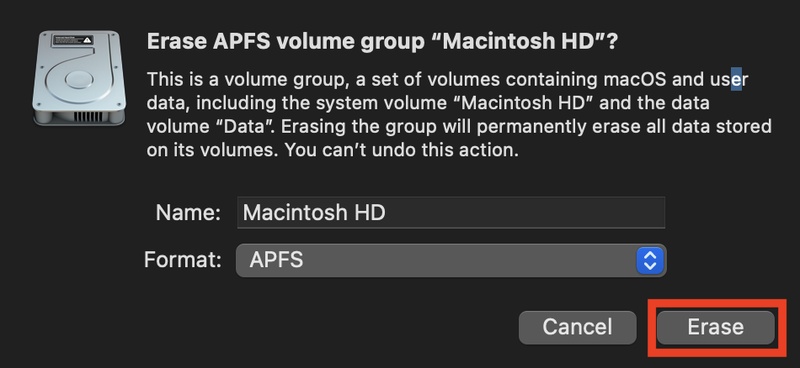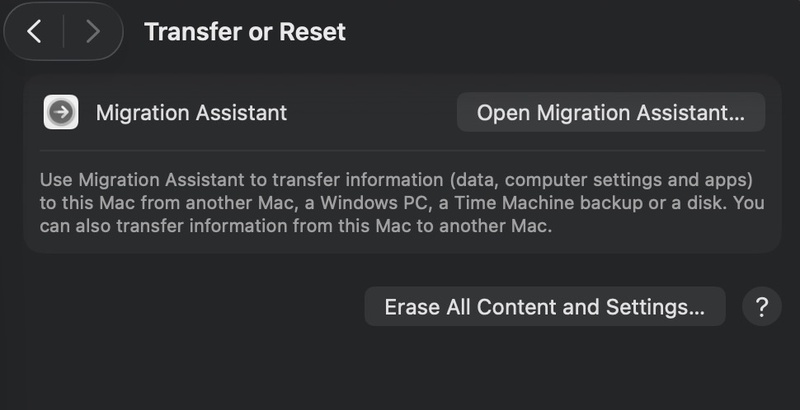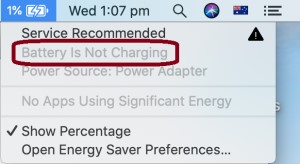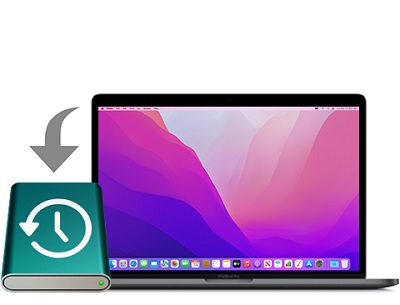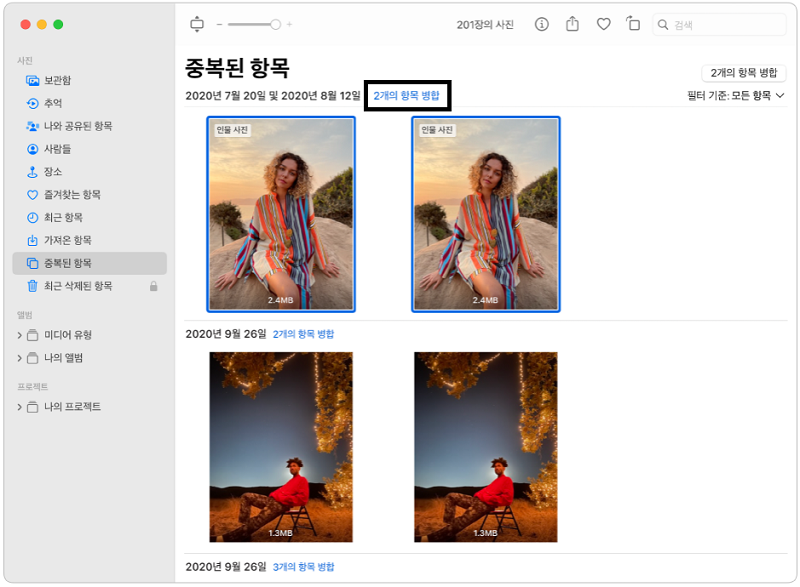당신의 Mac이 느려지거나 남은 파일 없이 새로 시작하고 싶을 때, macOS Tahoe를 깨끗하게 설치하는 방법 을 아는 것이 가장 좋은 해결책이 될 수 있습니다. 깨끗한 설치는 디스크를 복원하고 macOS의 새 사본을 설치하여 성능을 개선하고 오류를 줄이며 최신 기능과의 호환성을 강제합니다.
이 가이드에서는 USB를 통해 설치하는 방법과 USB 없이 깨끗한 설치를 수행하는 방법을 논의합니다.
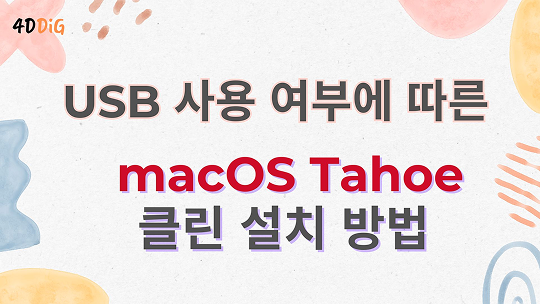
🚀 이 기사를 AI로 요약하기:
macOS Tahoe를 깨끗하게 설치하기 전에 무엇을 해야 할까요?
macOS Tahoe를 깨끗하게 설치하기 전에 준비가 되었는지 확인하기 위해 따라야 할 몇 가지 중요한 단계가 있습니다.
-
데이터 백업: Time Machine, iCloud 또는 타사 애플리케이션을 사용하여 귀중한 문서, 사진 및 시스템 설정을 백업하십시오. 어떤 고장이 발생하더라도 파일을 복구할 수 있습니다.
-
장치 호환성 확인: macOS Tahoe는 모든 Mac에서 작동하지 않습니다. Apple의 공식 지원 모델 목록으로 가서 당신의 장치가 이 버전과 호환되는지 확인하십시오.
-
충분한 전원 확보: 설치 중에는 Mac을 전원에 연결하여 중단이 발생하지 않도록 해야 합니다. MacBook Air 또는 Pro와 같은 노트북의 경우 갑작스러운 전원 꺼짐으로 인해 설치가 손상될 수 있습니다.
-
안정적인 인터넷 연결 관리: 설치 패키지의 크기는 여러 기가바이트입니다. 좋은 인터넷 연결은 다운로드가 손상 없이 성공적으로 이루어지도록 보장합니다.
-
부팅 가능한 USB 드라이브 만들기: USB를 사용하여 macOS를 설치하려면 최소 16GB의 저장 공간이 있어야 하며 macOS용으로 부팅 가능하게 만들어야 합니다.
이 단계들은 위험을 줄이고 Mac에서 깨끗한 설치를 쉽게 완료하는 데 도움을 줄 것입니다.
USB에서 macOS Tahoe를 깨끗하게 설치하는 방법?
많은 사용자에게 부팅 가능한 USB를 만드는 것은 macOS를 깨끗하게 설치하는 가장 신뢰할 수 있는 방법입니다. 이는 디스크를 지우고 기존 시스템과 관계없이 시스템을 재설치할 수 있게 해줍니다. 이는 세 가지 주요 방법으로 수행할 수 있습니다:
1. 부팅 가능한 USB로 macOS 청소 설치
이 방법은 Apple이 추천하는 전통적인 방법입니다. 비록 이 과정에서 터미널 명령을 사용해야 하지만 여전히 시도할 가치가 있습니다.
-
용량이 최소 16GB인 USB 드라이브를 삽입합니다. "디스크 유틸리티"를 열고 USB를 Mac OS Extended (Journaled)로 포맷합니다.

신뢰할 수 있는 출처에서 macOS Tahoe 설치 프로그램을 다운로드합니다.
-
터미널을 열고 Apple에서 제공한 명령을 하나씩 실행합니다:
- hdiutil create -o /tmp/tahoe -size 20000m -volname TahoeISO -layout SPUD -fs HFS+J
- hdiutil attach /tmp/tahoe.dmg -mountpoint /Volumes/TahoeISO
- sudo /Applications/Install\ macOS\ Tahoe.app/Contents/Resources/createinstallmedia --volume /Volumes/TahoeISO
- hdiutil detach /Volumes/Install\ macOS\ Tahoe
- hdiutil convert /tmp/tahoe.dmg -format UDTO -o ~/Desktop/Tahoe
- mv ~/Desktop/Tahoe.cdr ~/Desktop/Tahoe.iso
-
Mac을 재시작하고 “전원 버튼”을 누르고 있어 시작 옵션으로 이동합니다.
-
macOS 유틸리티에서 "디스크 유틸리티"를 선택하고 시작 디스크를 지웁니다.
-
설치 프로그램 창으로 돌아가 화면의 지침을 따라 macOS Tahoe를 깨끗하게 설치합니다.

이 방법은 일부 터미널 사용이 필요하지만 설치에 대한 완전한 제어권을 제공합니다.
2. 4DDiG 부팅 가능한 설치 프로그램으로 macOS 새로 설치
터미널 명령이 너무 복잡하거나 시간이 많이 걸려서 불편하다면, 4DDiG macOS 설치 프로그램 은 깨끗한 설치를 받기 위한 더 쉽고 안전한 대안입니다. 이는 부팅 가능한 설치 프로그램을 만드는 과정을 매우 쉽게 만들고 명령을 입력할 필요 없이 macOS를 재설치하거나 깨끗하게 설치할 수 있게 해줍니다.
4DDiG macOS 설치 프로그램의 주요 기능:
- 즉시 macOS 설정:macOS Tahoe를 위한 부팅 가능한 USB를 한 번의 클릭으로 생성합니다.
- 범용 Mac 지원:Intel 및 M 시리즈 Mac 모두에서 작동합니다.
- 시작 문제 수리:실패한 설치 및 시작 오류를 수리할 수 있습니다.
- 초보자 친화적:명령줄 지식이 필요하지 않습니다.
4DDiG로 부팅 가능한 설치 프로그램 만들기 단계:
-
4DDiG 소프트웨어를 Mac에 다운로드하고 설치한 후 실행합니다. 이제 왼쪽 메뉴에서 "macOS 설치 프로그램" 기능을 선택하고 "생성 시작"을 클릭합니다.

-
드롭다운 목록에서 원하는 "macOS 버전"을 선택하고 올바른 버전을 선택한 후 "선택 완료"를 클릭합니다.

-
최소 19GB의 여유 공간이 있는 USB 드라이브를 가져와 Mac에 연결합니다. 드라이브가 4DDiG에 나타나면 선택하고 "지금 생성" 버튼을 클릭하여 부팅 가능하게 만듭니다.

-
4DDiG가 부팅 가능한 USB를 만들기 시작하고 곧 성공 화면을 보게 될 것입니다. "완료" 버튼을 클릭하여 프로세스를 마칩니다.

-
USB를 Mac에서 제거하고 전원을 끕니다. "전원 버튼"을 누르고 있어 "시작 옵션"으로 이동한 후 "옵션"을 클릭합니다. "디스크 유틸리티"를 선택하고 "계속"을 클릭합니다.

-
이제 내부 드라이브를 선택하고 "지우기"를 클릭한 다음 "APFS" 형식을 선택하고 macOS Tahoe 설치를 위해 다시 "지우기"를 클릭합니다.

-
Mac의 전원을 끄고 USB를 연결합니다. 전원 버튼을 눌러 "시작 옵션"을 보고 USB를 선택한 후 계속을 클릭합니다. 이제 macOS 설치 프로그램이 시작되며 화면의 단계에 따라 프로세스를 완료할 수 있습니다.
3. 설정을 통해 macOS 깨끗하게 설치
macOS Monterey 및 이후 버전에서 Apple은 iOS에서와 같이 “모든 콘텐츠 및 설정 지우기” 옵션을 추가했습니다. 이를 통해 USB를 부팅하지 않고도 깨끗한 설치를 할 수 있습니다.
-
Mac 설정을 열고 "일반"으로 이동합니다. 이제 "전송 또는 재설정" 옵션을 찾아 "모든 콘텐츠 및 설정 지우기" 옵션을 클릭합니다.

-
요청 시 자격 증명으로 인증하고 Mac을 초기화하도록 합니다.
-
초기화가 완료되면 Mac에 macOS가 깨끗하게 설치됩니다. macOS를 새로 설치한 후 활성화 화면으로 환영받게 됩니다.
USB 없이 macOS Tahoe를 깨끗하게 설치하는 방법?
모든 사람이 여분의 USB 드라이브를 가지고 있는 것은 아니며, 단순히 일반적으로 포맷해야 할 경우도 있습니다. 다행히도 Recovery Mode를 사용하여 USB 없이 macOS Tahoe를 깨끗하게 설치할 수 있습니다.
-
Mac을 재부팅하면서 "전원 버튼"을 누르고 있어 Apple Silicon Mac에서 시작 옵션이 보이면 "옵션"을 클릭합니다. Intel 기반 Mac에서는 "CMR + R" 버튼을 누르고 Apple 로고가 나타날 때까지 기다립니다.
-
"디스크 유틸리티"를 선택한 후 "계속"을 클릭하고 Mac의 내부 디스크를 선택한 다음 "지우기"를 클릭하고 APFS 형식을 선택하여 USB 없이 macOS Tahoe를 깨끗하게 설치하기 위해 디스크를 지웁니다.

-
이제 디스크 유틸리티를 닫고 "macOS 재설치"를 선택한 후 "계속"을 클릭하여 시작합니다. macOS Tahoe 설치를 위한 화면의 지침을 따르며 설치가 완료되면 Mac을 새로 설치하는 방법을 완료하게 됩니다.
USB 유무에 따른 macOS Tahoe 새로 설치 비교
다양한 방법이 다양한 사용자에게 적합합니다. 다음은 옵션을 나란히 비교한 것입니다:
- 방법
- 난이도
- 인터넷 필요
- 속도
- 최고의 대상
- 부팅 가능한 USB (수동)
- 보통
- 초기 다운로드 전용
- 빠름
- 터미널에 익숙한 사용자
- 부팅 가능한 USB (4DDiG)
- 쉬움
- 초기 다운로드 전용
- 빠름
- 안내 설정을 원하는 초보자
- 설정에서 지우기
- 매우 쉬움
- 예
- 보통
- macOS Monterey 이상을 이미 실행 중인 지원 Mac의 사용자
- 복구 모드
- 쉬움
- 필요함
- 느림
- USB 드라이브가 없는 사용자
이 표는 USB 또는 USB 없는 방법이 귀하의 상황에 더 적합한지 선택하는 데 도움을 줍니다.
왜 macOS를 깨끗하게 설치해야 하나요?
일부 사용자는 "macOS를 깨끗하게 설치하는 것이 더 낫습니까?"라고 궁금해합니다. 대체로 대답은 예입니다. 왜냐하면 그렇게 함으로써 얻는 이점 때문입니다. 업그레이드는 데이터를 유지하지만 문제를 함께 옮길 수 있습니다.
깨끗한 설치를 통해 얻을 수 있는 주요 이점은 다음과 같습니다:
- 깨끗한 설치는 성능을 저하시키는 불필요한 파일, 캐시 및 숨겨진 데이터를 제거합니다.
- 모든 애플리케이션, 설정 및 불필요한 데이터를 지워 새 시스템 환경을 제공합니다.
- 빈번한 충돌, 오류 또는 악성코드는 macOS를 재설치하여 해결할 수 있습니다.
- 일부 앱은 새로운 macOS 기능이 필요합니다. 새로운 시스템은 이전 버그 없는 호환성을 보장합니다.
- 새 시스템은 이전의 취약점이나 잘못 구성된 설정을 제거합니다.
따라서 macOS Tahoe를 깨끗하게 설치하는 것은 항상 필수는 아니지만, 컴퓨터에 문제가 있거나 가능한 최고의 성능이 필요할 때 최선의 선택입니다.
결론
macOS Tahoe를 깨끗하게 설치하는 방법은 여러 가지가 있습니다. 위의 부팅 가능한 USB, 4DDiG macOS 설치 프로그램 또는 복구 모드 중 어떤 것이든 Mac을 부팅하고 깨끗한 하드 드라이브에서 실행할 수 있습니다. 미리 백업과 올바른 조치를 취하면 데이터 손실을 피할 수 있습니다.
일반적으로, Tenorshare 4DDiG 은 복잡한 명령을 사용하지 않고도 깨끗하게 설치하는 가장 쉽고 안전한 방법입니다. 귀하의 요구에 맞는 방법을 선택하고 더 빠르고 깨끗한 Mac 경험을 누리십시오.